XviD videoformat är verkligen populärt på grund av sin lilla filstorlek samtidigt som den behåller sin höga videokvalitet. Om du har Apple-enheter och du laddade ner XviD-filer kan det finnas ett kompatibilitetsproblem. Varför? Helt enkelt för att XviD inte stöder Apple-enheter och andra program. Därför, om du vill spela upp dina XviD-videofiler, kan du behöva konvertera dem till FLV. Lär dig hur du gör i det här inlägget konvertera XviD till FLV med de två berömvärda verktygen. Fortsätt läsa och ta reda på hur.
Del 1. Anmärkningsvärt verktyg för att konvertera XVID till FLV med enastående kvalitet
AVAide Video Converter
AVAide Video Converter är ett pålitligt program som körs smidigt på både Mac- och Windows-datorsystem. Den kan omvandla olika format och har otroligt stöd för nästan alla ut-/inmatade ljud- och videofiltyper. Dessutom kan du konvertera flera filer samtidigt tack vare accelerationstekniken på hög nivå, som kan konvertera 30 gånger snabbare än de konventionella omvandlarna. Den mest enastående funktionen är att den innehåller en integrerad mediaredigerare för att förbättra och redigera videor och ljud. Du kan kombinera flera låtar till en enda fil, eller så kan du förbättra en video med visuella effekter eller undertexter efter behov. Utforska de enkla stegen nedan för att konvertera XviD till FLV med AVAide Video Converter.
- Den kan användas utan någon internetanslutning.
- GIF-filer kan skapas och 3D-filmer kan redigeras.
- Den har en 30x snabbare accelerationsteknik.
- Utrustad med en mångsidig verktygslåda som komprimerar, trimmar, redigerar och förbättrar video.
Steg 1Ladda ner och starta XVID till FLV-omvandlaren
Gå över till AVAides officiella webbplats och ladda ner programvaran till din dator. Annars kan du snabbt få det genom att klicka på nedladdningsknappen ovan.
Steg 2Dra och släpp din XVID-videofil
Dra dina filer på Plus (+) knappen på en gång för att ladda upp dem. Alternativt kan du lägga till filer genom att klicka på Lägga till filer knappen i det övre vänstra hörnet av gränssnittet. Om du vill ha snabb uppladdning av filer kan du importera hela mappen som innehåller dina filer för konvertering. Välj bara Lägga till filer, då Lägg till mapp.
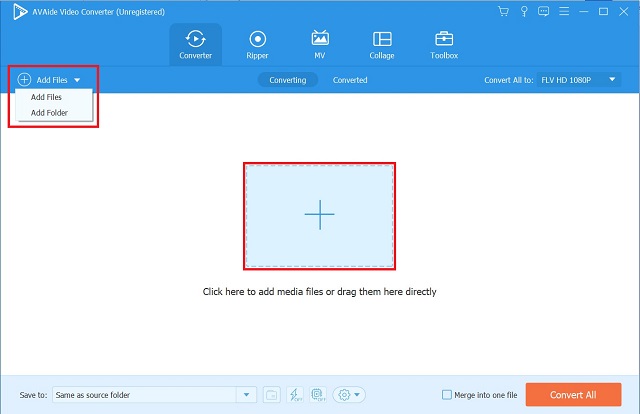
Steg 3Ställ in videoformatet och anpassa inställningarna
När du lyckats importera XVID-filen klickar du på Konvertera alla till > Video flik. Det kommer att leda dig med listan över videoformat, välj sedan FLV som önskat format. Du kan slå Anpassad profil för att anpassa videoinställningen innan du konverterar den.
Notera: Du kan förbättra videokvaliteten, inklusive dess upplösning, bildhastighet och bithastighet. Dessutom redigerar du filens ljudkvalitet, såsom samplingshastighet, kanal och bithastighet.
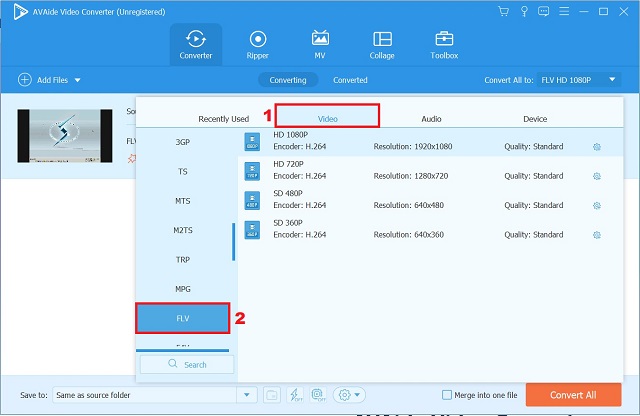
Steg 4Konvertera XVID till FLV-videofilen
För att initiera konverteringen, klicka på Konvertera alla knappen längst ner till höger i gränssnittet.
Steg 5Vänta för slutförandet av konverteringen
Vänta tills konverteringsprocessen är klar. Om du förbiser en fil och vill stoppa konverteringen, tryck Stoppa alla finns i det nedre högra hörnet av gränssnittet.
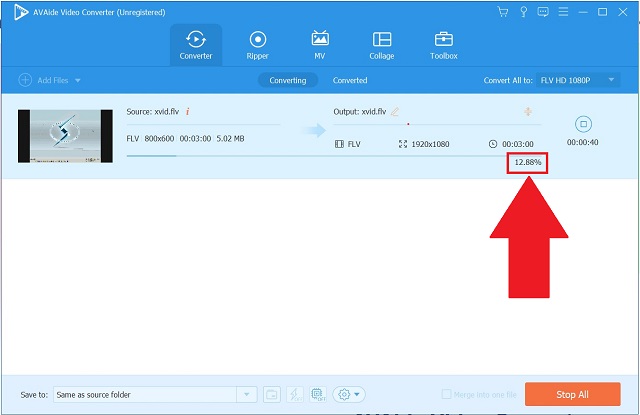
Steg 6Förhandsgranska din nyligen konverterade FLV-videofil
Äntligen, gå över till Konverterad fliken för att granska de färdiga filerna. De konverterade filerna kan också lagras på din dator. Tryck på Mapp ikonen bredvid de konverterade filerna för att direkt lokalisera filens destination på din dator.
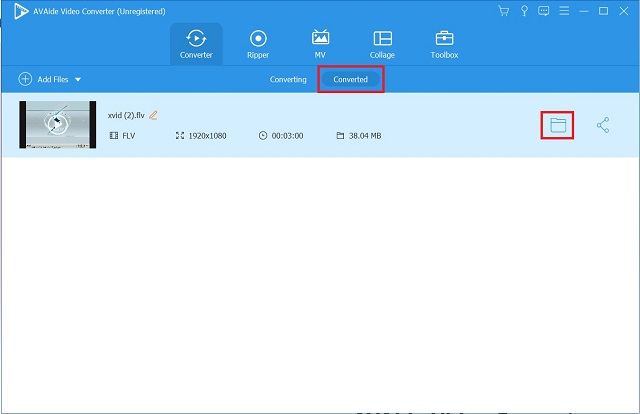
Del 2. Online sätt att konvertera XVID till FLV utan kvalitetsförlust
AVAide gratis FLV-omvandlare
AVAide gratis FLV Converter Online är en av de bästa webbplatserna för XviD till FLV-konvertering som du bör titta på. Du kan också få ut det mesta av en multifunktionell konverteringsfunktion. Det betyder att det är möjligt att konvertera mellan ett brett utbud av ljud- och videoformat, och verktyget har ingen gräns för vilka typer av konverteringar du kan utföra. Eftersom det är ett gratis onlineverktyg kan du konvertera dina XviD-filer utan att någon installation krävs. Plus, konvertera dina filer var som helst och när som helst så länge du har en stabil internetanslutning. Ta en titt på de enkla stegen för hur man gör konvertera XviD till FLV.
Steg 1Fortsätt till onlinekonverterarens officiella webbplats
För att börja, installera AVAide gratis FLV Converter Online startprogrammet på din Mac. För att framgångsrikt starta appen, klicka på LÄGG TILL DINA FILER knapp. I det poppade fönstret, tryck Öppna AVAide Launcher, då Ladda ner.
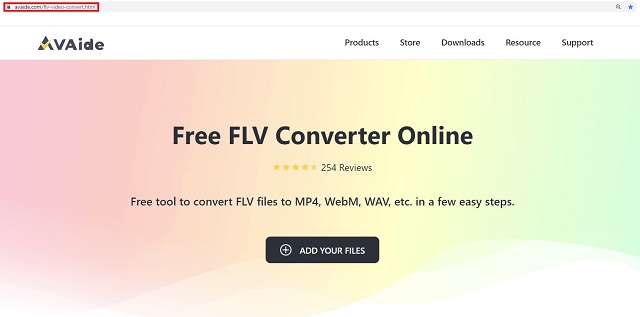
Steg 2Bifoga din XVID-fil
När appen redan är öppen trycker du på LÄGG TILL DINA FILER knappen igen och leta upp önskad fil på skrivbordet.
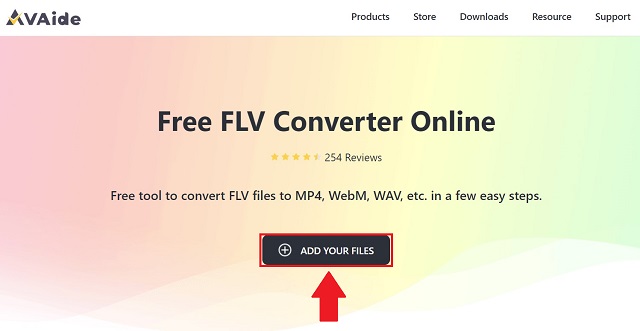
Steg 3Bestäm önskat format
Därefter markerar du Film ikon för att se listan över videoformat. Klicka sedan FLV som önskat videoformat.
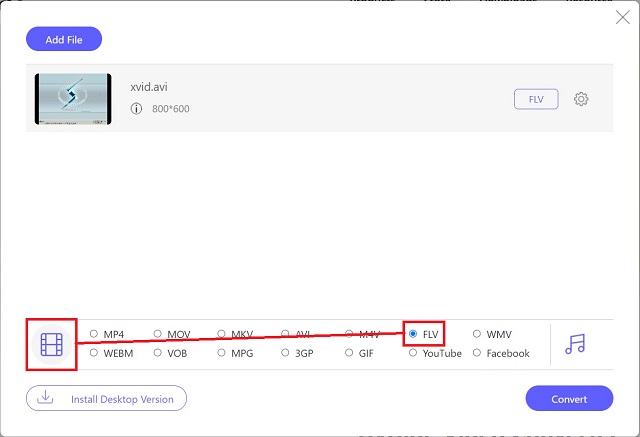
Steg 4Vänd din XVID till FLV genom att konvertera
Därefter väljer du för att påbörja konverteringen Konvertera knappen som finns i det nedre högra hörnet av gränssnittet. Du kan också stoppa och återuppta proceduren av någon anledning.
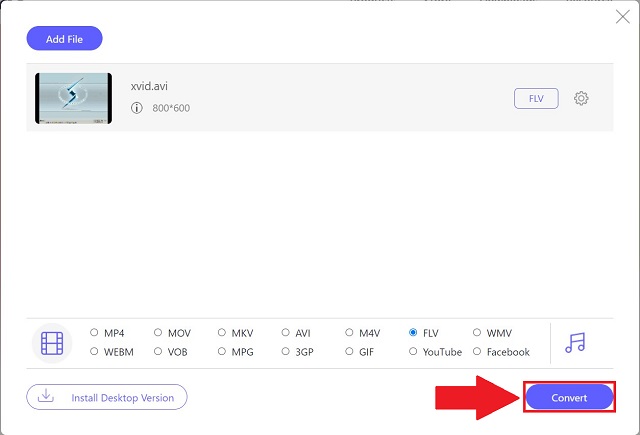
Steg 5Se din konverterade FLV-fil
Slutligen, när konverteringen är klar, kontrollera om varje fil har konverterats till det nya formatet genom att välja Mapp ikonen bredvid den. När du klickar på den kommer den lokala hållaren för dina filer att dyka upp och vara tillgänglig.
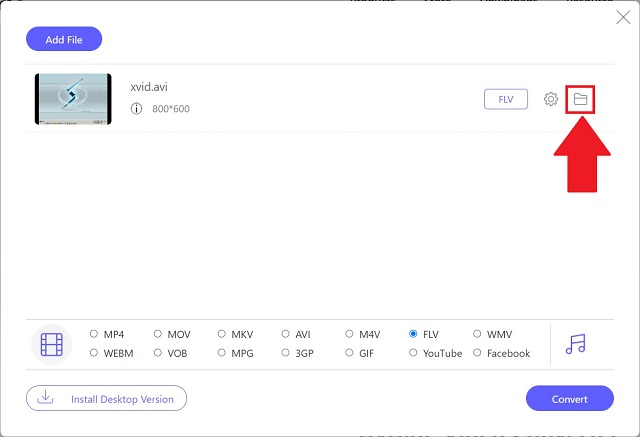
Del 3. XVID VS. FLV: The Urge to Convert
Vad är en XviD-videofil?
En XviD-fil har kodats med XviD-codec. XviD är en videocodec med öppen källkod som komprimerar video med MPEG-4. Även om de flesta populära videospelarna inte stöder XviD-filer, kan de spelas när XviD-codec är installerad. XviD-filer används också för att bränna CD/DVD. Dessutom är det en fil som kan användas i valfri videolängd.
Vad är FLV-videofil?
FLV-formatet lanserades 2003 med den officiella lanseringen av Adobe Flash Player 7. Det levererar videoinnehåll online som tv-program och filmer, och det är ett av de mest välkända och mest använda videoformaten på Internet. FLV-filer orsakade en revolution i onlinevideovärlden och producerade videor av exceptionell kvalitet. En av de stora fördelarna med detta filformat är dess förmåga att behålla högkvalitativa filer i små storlekar och dess utbredda popularitet och mångsidighet. Det är enkelt att konvertera till andra populära videoformat efter behov.
Varför behöver vi konvertera XviD till FLV?
Eftersom XviD har en begränsad kapacitet för uppspelning med olika program och enheter, kan du behöva konvertera din XviD-fil till FLV.
Del 4. Vanliga frågor om XVID- och FLV-videoformat
Används FLV fortfarande?
Ja, även om FLV-formatet verkar vara på väg ut, är det fortfarande en videostandard för internetanvändare över hela världen.
Är XVID och AVI samma sak?
Oavsett om du har en XviD-video får du nästan säkert en AVI-fil. Den kan också innehålla ett brett utbud av video- och ljudinnehåll. AVI-behållaren kan behålla XviD-innehåll.
Kan jag spela en XviD-fil på min iPod?
Defenitivt Ja. Du måste dock först konvertera XviD-filen med en kompatibel fil för att den ska spelas upp på din iPod. AVAide Video Converter är det mest föreslagna och rekommenderade valet för dig.
Sammanfattningsvis finns det två enkla sätt att konvertera XVID till FLV med AVAide Video Converter (ett offlineverktyg) och AVAide gratis FLV Converter Online (ett onlineverktyg), som visas ovan. Båda de listade omvandlarverktygen har sina fördelar och nackdelar. AVAide Video Converter är ett utmärkt val för högkvalitativ konvertering med hög hastighet. Prova det just nu och bli förvånad över hur mångsidigt det här verktyget är.
Din kompletta videoverktygslåda som stöder 350+ format för konvertering i förlustfri kvalitet.
Konvertera till FLV
- Konvertera MP4 till FLV
- Konvertera WMV till FLV
- Konvertera AVI till FLV
- Konvertera VOB till FLV
- Konvertera MOV till FLV
- Konvertera M4V till FLV
- Konvertera WEBM till FLV
- Konvertera MKV till FLV
- Konvertera SWF till FLV
- Konvertera MTS till FLV
- Konvertera MPEG till FLV
- Konvertera 3GP till FLV
- Konvertera XVID till FLV
- Konvertera DV till FLV
- Konvertera OGV till FLV
- Konvertera AMV till FLV
- Konvertera MTV till FLV
- Konvertera MPG till FLV
- Konvertera TRP till FLV



 Säker nedladdning
Säker nedladdning


